
苹果手机拍照怎么取景 iPhone 11系列超取景框拍摄功能教程
发布时间:2023-09-11 10:28:49 来源:锐得游戏网
苹果手机拍照怎么取景,近年来苹果手机的拍照功能备受赞誉,尤其是iPhone 11系列的超取景框拍摄功能更是引人瞩目,这一功能不仅能够帮助用户更好地构图,还能够在拍摄过程中提供准确的取景参考。通过使用超取景框拍摄功能,用户可以轻松地将被拍摄对象放置在取景框内,确保拍摄效果更加出色。无论是专业摄影师还是普通用户,iPhone 11系列的超取景框拍摄功能都将为他们带来更多的乐趣和便利。接下来我们将为大家详细介绍如何使用iPhone 11系列的超取景框拍摄功能,并分享一些拍摄技巧,希望能够帮助大家拍出更加精彩的照片。
iPhone 11系列超取景框拍摄功能教程
iPhone 11 系列是苹果首次搭载超广角镜头的设备,借助 A13 处理器的强大计算能力,iPhone 11 系列的加入了全新的 “超取景框拍摄” 功能。不论是静态照片还是视频,都可以借助 “超取景框拍摄” 在后期进行二次构图,实用性很强。
1、在 iPhone 的设置中,找到并进入“相机”;
2、在 “相机” 设置中,开启 “超取景框拍摄照片”、“超取景框拍摄视频”、“自动应用调整” 三项即可开启超取景框拍摄。
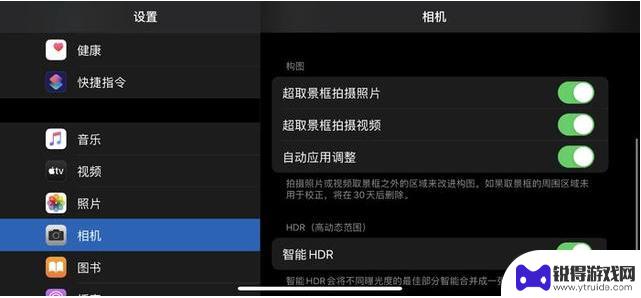
使用 “超取景框” 功能进行照片和视频拍摄时,必须将 iPhone 相机记录的文件格式设置为 HEIC 和 HEVC,而图片兼容模式下是无法使用 “超取景框拍摄” 功能,这一点需要注意。
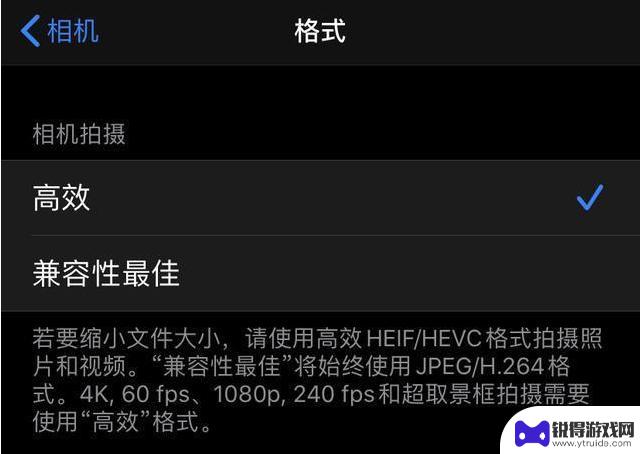
此外,使用 “超取景框” 拍摄功能拍摄得到的照片,相册中会有专门的标识,如果在这张照片右上角看到 “取景框” 标识,表明这张照片是采用 “超取景框” 模式拍摄的。
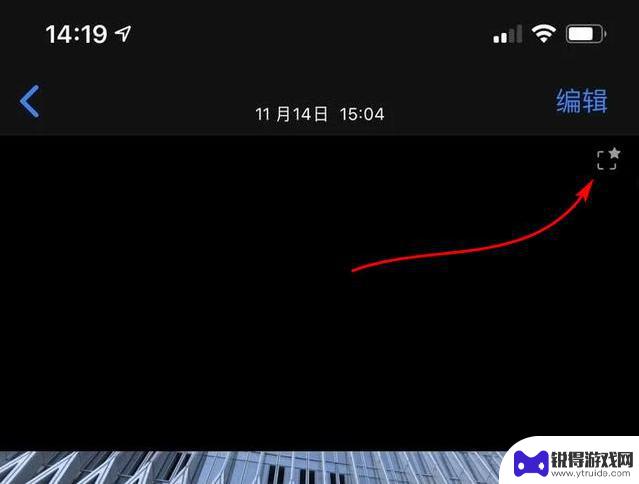
拍摄完成后,可以在相册中可以通过编辑二次构图,还可以调整照片水平线,以此纠正照片水平方向。

“超取景框” 拍照更像是一种 “后悔药”,借助超取景框拍照获取更多的画面,可以在后期编辑时对照片进行再次沟通或者纠正水平线等操作。如果对修改的后的照片不满意,还以通过 “还原” 命令将照片恢复到最初的画面,很是实用。
快来试试吧!
以上是关于如何取景拍照的全部内容,如果您遇到相同的问题,可以按照我的方法来解决。
热门游戏
- 相关教程
- 小编精选
-
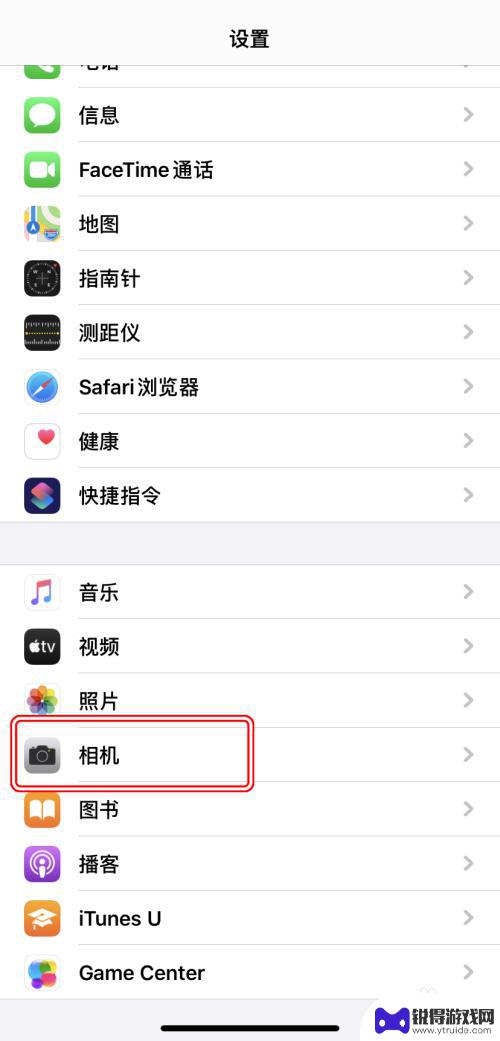
手机拍摄拓展框怎么设置 iPhone如何使用超取景框拍摄
随着手机摄影技术的不断提升,手机拍摄已经成为人们日常生活中不可或缺的一部分,而拓展框作为一种拍摄辅助工具,在手机摄影中也扮演着重要的角色。如何正确设置手机拓展框,以及如何利用i...
2024-03-21
-
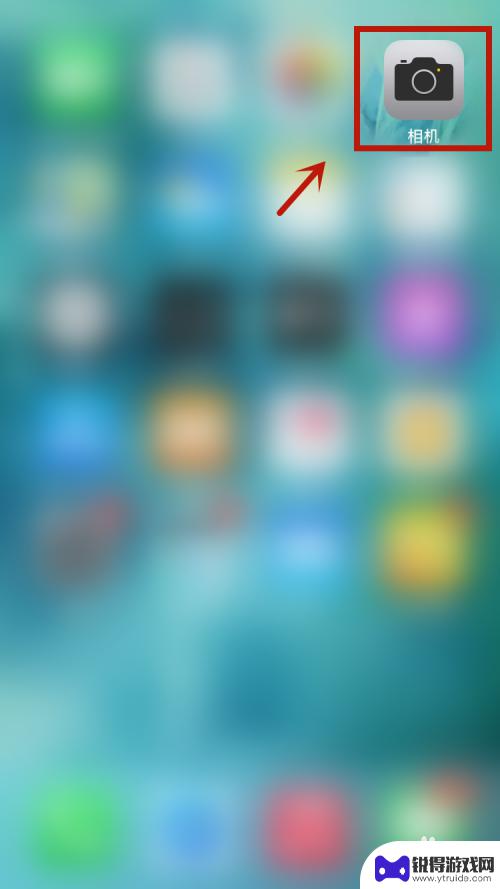
苹果手机如何拍出背景在动 苹果手机动图拍摄教程
苹果手机如何拍出背景在动,如今,苹果手机的拍照功能已经变得越来越强大,不仅能够捕捉到清晰细腻的静态图像,还可以拍摄出令人惊艳的动态背景,苹果手机动图拍摄教程成为了许多手机摄影爱...
2023-10-20
-
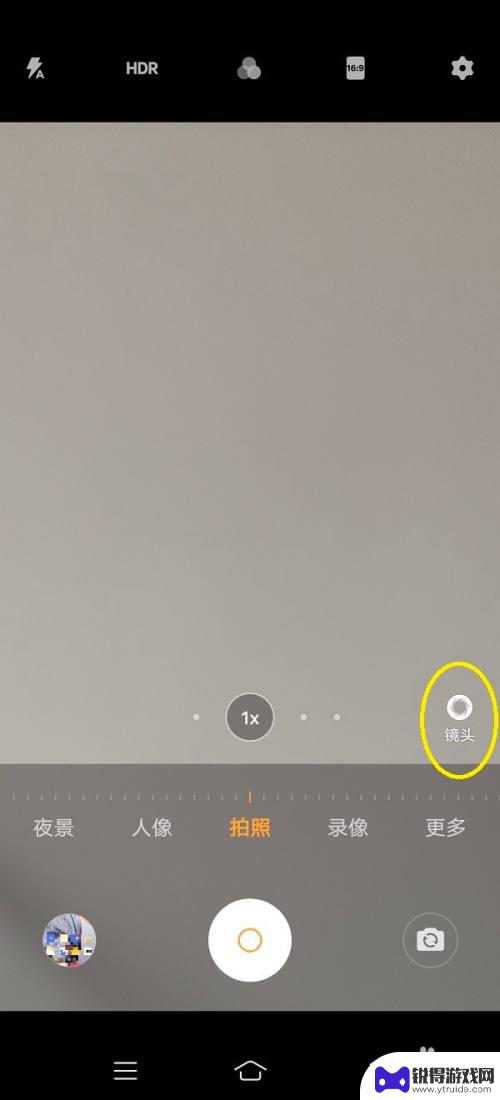
vivo广角模式怎么开 vivo手机超广角模式使用教程
vivo手机的广角模式是一种非常实用的拍摄功能,可以帮助用户拍摄更加广阔的景观和场景,想要开启vivo手机的广角模式,只需要在相机界面上找到超广角按钮,并点击即可。接下来调整好...
2024-02-24
-
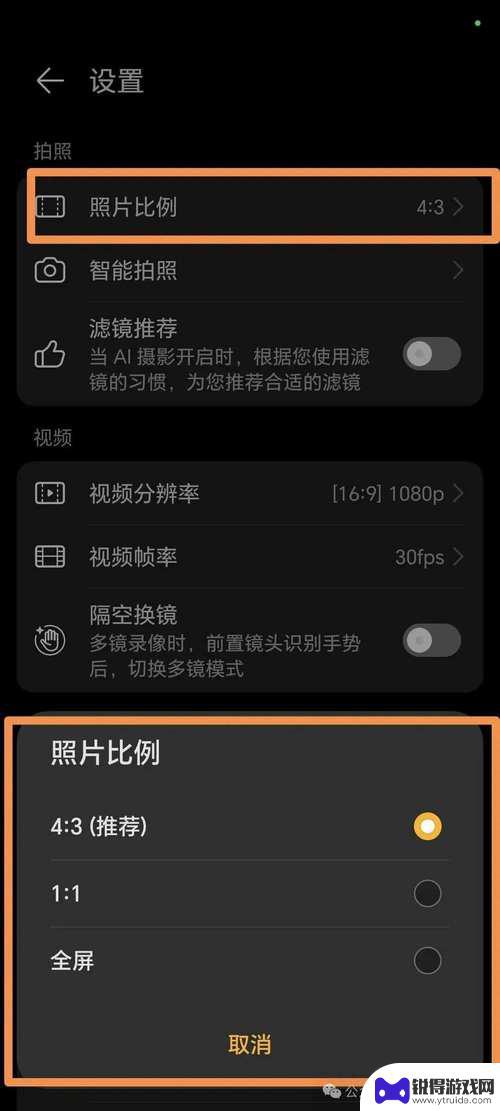
苹果手机拍照如何关掉景深 苹果手机拍照周边虚化取消方法
苹果手机的拍照功能一直备受用户青睐,但有时候在拍摄时周围景物虚化效果可能不尽人意,想要关闭景深效果,可以通过简单的操作来取消周边虚化。在拍摄时只需点击屏幕上的景深按钮,然后将景...
2024-12-07
-
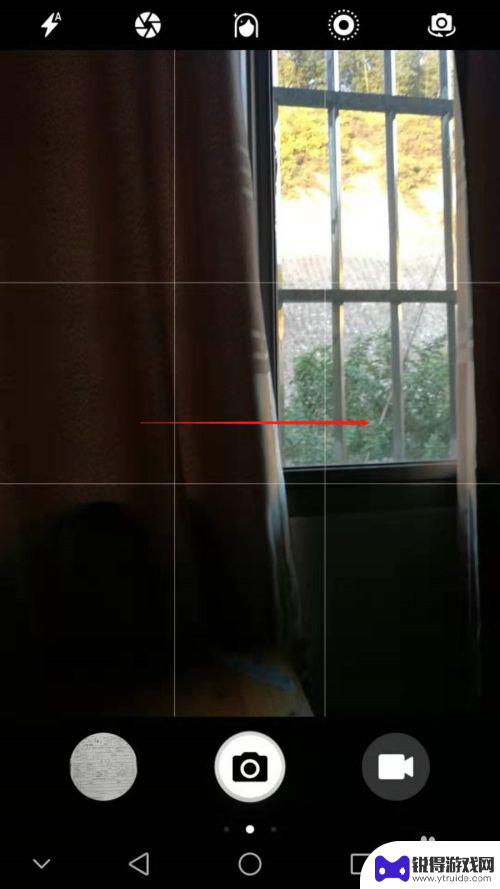
荣耀手机拍照美景怎么设置 如何利用华为手机相机专业模式拍摄令人惊艳的风景照片
荣耀手机拍照美景怎么设置,在现代社交媒体的兴起下,拍摄美景成为了人们日常生活中的一部分,荣耀手机作为华为旗下的品牌,以其出色的拍照功能备受消费者青睐。为了能够拍摄出令人惊艳的风...
2023-09-26
-

苹果手机怎么超级曝光 苹果手机长曝光拍摄教程
苹果手机在摄影领域一直备受推崇,其拍摄效果出色而且易于操作,其中长曝光拍摄技术更是让人眼前一亮。通过苹果手机的长曝光功能,我们可以在拍摄夜景或流水等场景时获得更加震撼的效果。接...
2024-05-12
-

苹果6手机钢化膜怎么贴 iPhone6苹果手机如何正确贴膜钢化膜
苹果6手机作为一款备受追捧的智能手机,已经成为了人们生活中不可或缺的一部分,随着手机的使用频率越来越高,保护手机屏幕的需求也日益增长。而钢化膜作为一种有效的保护屏幕的方式,备受...
2025-02-22
-

苹果6怎么才能高性能手机 如何优化苹果手机的运行速度
近年来随着科技的不断进步,手机已经成为了人们生活中不可或缺的一部分,而iPhone 6作为苹果旗下的一款高性能手机,备受用户的青睐。由于长时间的使用或者其他原因,苹果手机的运行...
2025-02-22















